部署事前准备:
1,必须在三个节点都先安装docker-ce并启动。
2, 开始部署安装master节点(192.168.132.200为master 管理节点,192.168.132.201和192.168.132.202为node1和node2 节点)
3,(在master节点端,192.168.132.200端):
yum install etcd -y
vim /etc/etcd/etcd.conf #修改配置etcd文件,设置为如下
ETCD_LISTEN_CLIENT_URLS="http://0.0.0.0:2379"
ETCD_ADVERTISE_CLIENT_URLS="http://0.0.0.0:2379"
systemctl restart etcd.service
systemctl status etcd.service
systemctl enable etcd.service
mkdir /opt/ kubernetes /opt/rh -p
mkdir /opt/kubernetes/bin /opt/kubernetes/cfg -p
cd ~ && tar xf kubernetes-server-linux-amd64.tar.tar && cd kubernetes
cd /root/kubernetes/server/bin/ && cp kube-apiserver kube-controller-manager kube-scheduler kubectl /opt/kubernetes/bin/
cd /root/kubernets/ && tar xf kubernetes-src.tar.gz && cd /root/kubernetes/cluster/centos/master/scripts
&& cp apiserver.sh scheduler.sh controller-manager.sh /opt/kubernetes/bin/
4, (修改master端的配置文件)
4-1, vim apiserver.sh修改为如下:
[root@192 bin]# vim apiserver.sh
MASTER_ADDRESS=${1:-"192.168.132.200"} ##设置master的IP
ETCD_SERVERS=${2:-"http://192.168.132.200:2379"}
注释掉ca,pem项。
[root@192 bin]# ./apiserver.sh 192.168.132.200 http://192.168.132.200:2379 #指定master节点和etcd的集群的地址。
4-2, vim controller-manager.sh 修改为如下:
[root@192 bin]# vim controller-manager.sh
MASTER_ADDRESS=${1:-"192.168.132.200"}
注释掉ca,pem项
[root@192 bin]# ./controller-manager.sh 192.168.132.200
4-3,vim scheduler.sh修改为如下:
[root@192 bin]# vim scheduler.sh
MASTER_ADDRESS=${1:-"192.168.132.200"}
注释掉ca,pem项
[root@192 bin]# ./scheduler.sh 192.168.132.200
[root@192 bin]# echo "export PATH=$PATH:/opt/kubernetes/bin" >> /etc/profile
[root@192 bin]# source /etc/profile
5,开始安装node节点(node端,192.168.132.201和192.168.132.202):
[root@192 opt]# mkdir -p /opt/kubernetes/{bin,cfg}
[root@192 ~]# cd /root/kubernetes/node/bin
[root@192 bin]# cp kube-proxy kubelet /opt/kubernetes/bin/
[root@localhost kubernetes]# tar xf kubernetes-src.tar.gz
[root@192 scripts]# pwd
/root/kubernetes/cluster/centos/node/scripts
[root@192 scripts]# cp kubelet.sh proxy.sh /opt/kubernetes/bin/
关闭swap:注释掉文件/etc/fstab, 临时关闭swapoff -a

[root@192 bin]# vim kubelet.sh
MASTER_ADDRESS=${1:-"192.168.132.200"}
NODE_ADDRESS=${2:-"192.168.132.201"}
DNS_SERVER_IP=${3:-"192.168.3.100"}
[root@192 bin]# vim proxy.sh
MASTER_ADDRESS=${1:-"192.168.132.200"}
NODE_ADDRESS=${2:-"192.168.132.201"}
[root@192 bin]# ./proxy.sh 192.168.132.200 192.168.132.201
[root@localhost bin]# ./kubelet.sh 192.168.132.200 192.168.132.201 192.168.3.100
node节点安装完毕,接下来同样步骤安装另外一个节点192.168.132.202
6, Flannel 网络部署(master端和node端都需要部署操作,不过master端比node端多操作一个步骤而已)
(master 多操作的是这一步骤,为master的第一步骤):
1)写入分配的子网段到 etcd,供 flanneld 使用
# etcdctl -endpoint="http://192.168.132.200:2379" set /coreos.com/network/config '{ "Network": "172.17.0.0/16", "Backend": {"Type": "vxlan"}}'
(下面这些是master和node操作是一样的,顺序操作就可以了)
2)下载二进制包
# wget https://github.com/coreos/flannel/releases/download/v0.9.1/flannel-v0 .9.1-linux-amd64.tar.gz
# tar zxvf flannel-v0.9.1-linux-amd64.tar.gz
# mv flanneld mk-docker-opts.sh /usr/bin
3)配置 Flannel
vi /etc/sysconfig/flanneld
FLANNEL_OPTIONS="--etcd-endpoints=http://192.168.132.200:2379 --ip-masq=true"
4)systemd 管理 Flannel
# vi /usr/lib/systemd/system/flanneld.service
[Unit]
Description=Flanneld overlay address etcd agent
After=network.target
After=network-online.target
Wants=network-online.target
Before=docker.service
[Service]
Type=notify
EnvironmentFile=/etc/sysconfig/flanneld
ExecStart=/usr/bin/flanneld $FLANNEL_OPTIONS
ExecStartPost=/usr/bin/mk-docker-opts.sh -k DOCKER_NETWORK_OPTIONS -d /run/flannel/subnet.env
Restart=on-failure
[Install]
WantedBy=multi-user.target
RequiredBy=docker.service
5)配置 Docker 启动指定子网段 (vim /usr/lib/systemd/system/docker.service)
EnvironmentFile=/run/flannel/subnet.env
ExecStart=/usr/bin/dockerd $DOCKER_NETWORK_OPTIONS 红色增加部分
修改成如图:
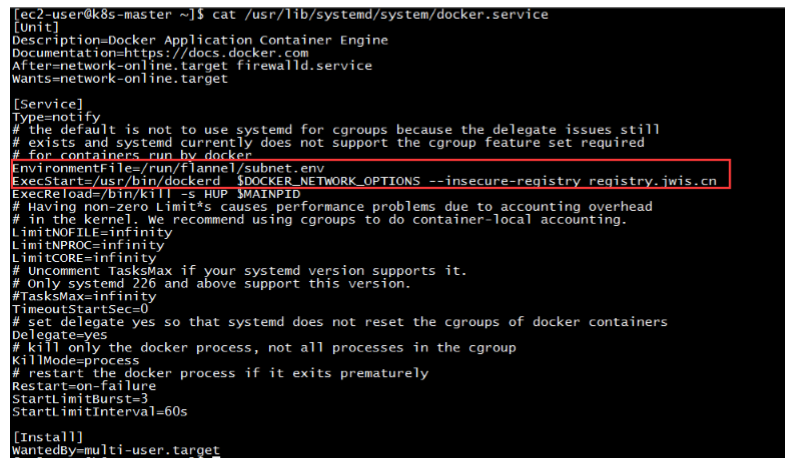
6)启动
# systemctl daemon-reload
# systemctl start flanneld
# systemctl enable flanneld
# systemctl restart docker
7,部署验证
# kubectl get node
# kubectl get componentstatus